Разработанный с использованием передовых технологий и высокоэффективных решений, Apple iPhone в настоящее время является самым популярным смартфоном во всем мире. Он может запускать много интересных приложений и воспроизводить высококачественные фильмы. Но его нельзя использовать для воспроизведения видео Blu-ray, так как у него нет проигрывателя Blu-ray.
Все еще раздражен тем, что вы не можете использовать свой iPhone для просмотра видео Blu-ray? Вот несколько хороших новостей для вас. AnyMP4 Blu-ray Ripper для Mac может копировать Blu-ray видео на iPhone, совместимый с форматами MP4, MOV и M4V с фантастической скоростью и потрясающим качеством видео. Он также обладает привлекательными инструментами редактирования, которые помогут вам выполнить настройку видеоэффектов.
Безопасная загрузка
Безопасная загрузка
После загрузки AnyMP4 Blu-ray Ripper для Mac вы должны установить его на свой компьютер Mac. Вы можете установить его по выбранному пути или просто по умолчанию.
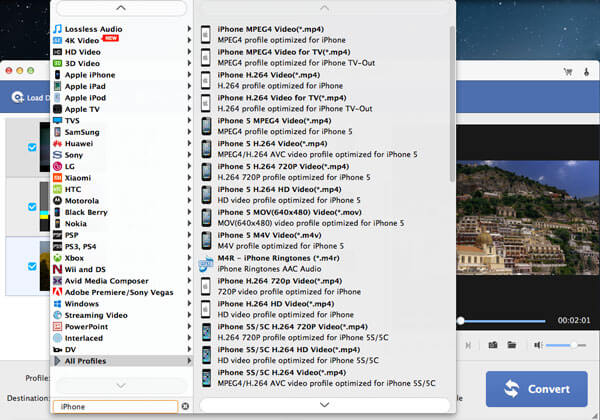
Откройте лоток привода Blu-ray и вставьте в него оригинальный диск Blu-ray. Нажмите кнопку «Загрузить Blu-ray» на панели инструментов программного обеспечения. После чтения диска добавленные видеофайлы Blu-ray будут показаны в списке «Имя файла». Если вам нужно удалить файлы из списка, выберите их и нажмите кнопку «Удалить» на клавиатуре.
Выберите профиль iPhone, щелкнув раскрывающийся список «Профиль» и введите «iPhone» в текстовой области. Вы можете выбрать форматы MPEG-4, H.264, MOV и M4V, совместимые с iPhone.
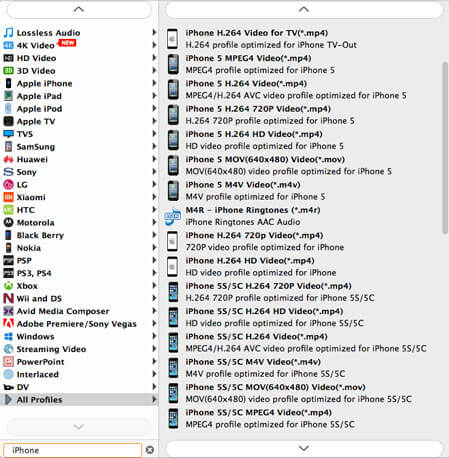
AnyMP4 Blu-ray Ripper для Mac имеет в своем распоряжении набор универсальных инструментов редактирования. С помощью этих инструментов вы можете обрезать длину видео, обрезать видеокадр, объединить видеоклипы в один, добавить водяной знак и настроить яркость видео, контраст, оттенок, насыщенность и громкость.
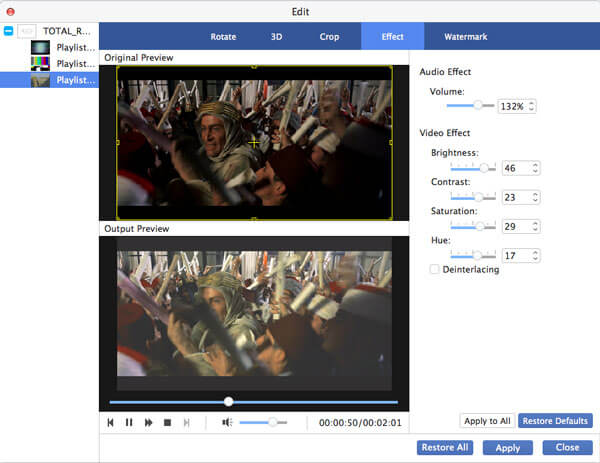
Длина видеоизображения
Если вам нужен не весь фильм, а только его часть, вы можете попробовать использовать функцию «Обрезать», чтобы вырезать его. Выберите видеофайл и нажмите кнопку «Обрезать». Здесь вы можете попробовать перетащить ползунок, чтобы определить нужную часть видео, или ввести точное время начала и окончания, чтобы определить его более точно.
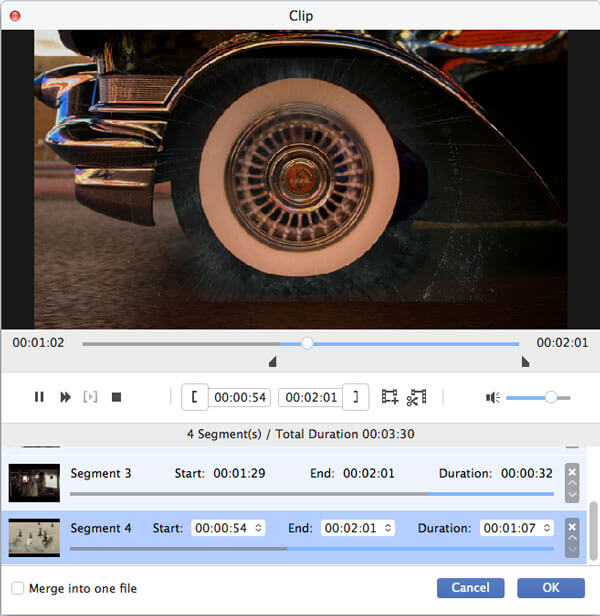
Кадр видеоролика
Если вам нужно удалить какие-то части одного кадра, вы можете попробовать функцию «Обрезать». Здесь вы можете увидеть желтую рамку, которая определяет ту часть рамки, которую вы хотите. Перетащите 4 края и 8 контрольных точек желтой рамки, чтобы удалить ненужные части и черные края сцены, или установите точные параметры, такие как Left, Top, Width и Height.
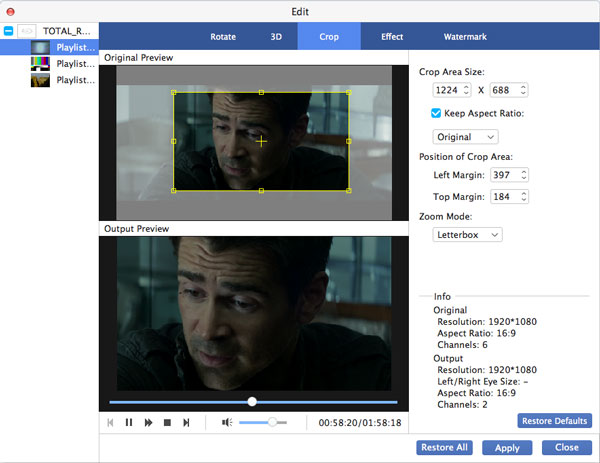
Добавить водяной знак к видео
Вы когда-нибудь мечтали отметить фильм своей уникальной подписью? Для этого вы можете использовать функцию «Водяной знак», предоставляемую AnyMP4 Blu-ray Ripper для Mac. Установите флажок «Включить водяной знак» и введите предпочтительное слово, фразу или даже свое имя в текстовой области, затем настройте цвет, размер, размер шрифта, прозрачность и положение водяного знака. Вы также можете добиться этого, перетащив края и контрольные точки желтой рамки водяного знака.
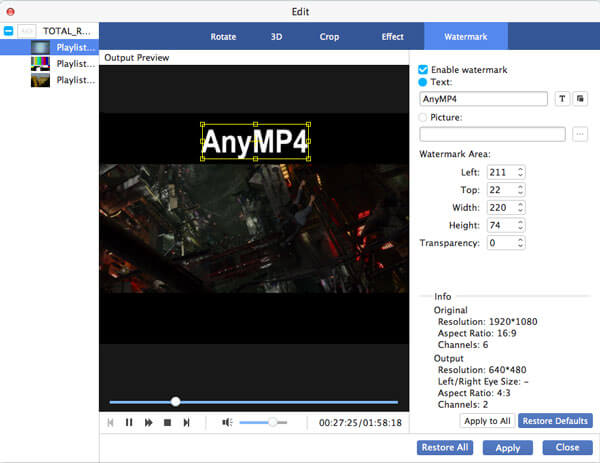
Настройка выходного эффекта
Вы также можете настроить выходные параметры для дальнейшей оптимизации видеоэффекта. Вам разрешено регулировать видеокодер, разрешение, частоту кадров, битрейт, формат изображения и аудио кодер, битрейт, каналы и частоту дискретизации.
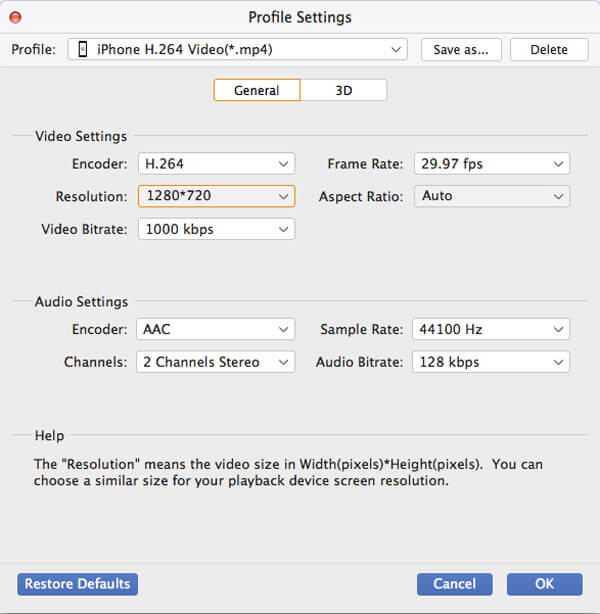
AnyMP4 Blu-ray Ripper для Mac позволяет вам выбрать нужную звуковую дорожку и добавить загруженные субтитры в видеофайл для лучшего воспроизведения, если они не являются обязательными.

Вы можете начать копирование диска Blu-ray в видеоформат, совместимый с iPhone, нажав кнопку «Конвертировать».
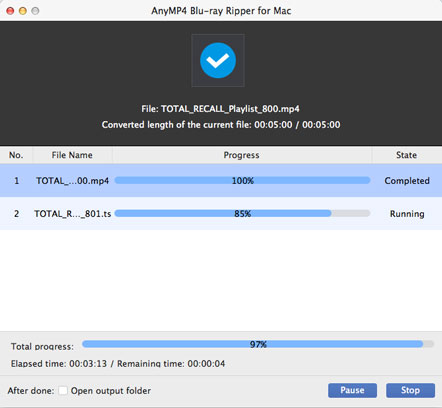
Когда индикатор выполнения достигнет 100%, вы получите необходимые видеофайлы, совместимые с iPhone, и сможете наслаждаться ими на своем iPhone без ограничений!